iOS持续化集成之Jenkins (一)
前言 在iOS开发中,打包是一件操作繁琐时间漫长的过程,所以就讲讲如何利用Jenkins 实现自动化持续集成,本篇讲述的是如何搭建 Jenkins 和 自动化所需插件的安装 #jenkins 安装 可以通过 jenkins官网下载 也可以通过终端输入 $ brew install jenkins 进行下载安装,如果没有 brew 自行 百度 安装
以下是安装可能会遇到的错误java 环境错误
jenkins: Java 1.8 is required to install this formula. JavaRequirement unsatisfied! You can install with Homebrew Cask: brew cask install homebrew/cask-versions/java8 You can download from: https://www.oracle.com/technetwork/java/javase/downloads/index.html Error: An unsatisfied requirement failed this build. 复制代码
原因是Jenkins需要java8的环境,解决这个错误 终端输入 $ brew cask install caskroom/versions/java8 这个java环境安装过程需要一些时间耐心等待
java8 was successfully installed! 复制代码
java安装完成后再次输入 $ brew install jenkins 进行安装
Note: When using launchctl the port will be 8080. To have launchd start jenkins now and restart at login: brew services start jenkins Or, if you don't want/need a background service you can just run: jenkins ==> Summary :beer: /usr/local/Cellar/jenkins/2.170: 7 files, 77.3MB, built in 20 seconds 复制代码
出现这个提示就代表Jenkins 已经安装好了,啤酒后面是安装的路径,默认端口是8080
Jenkins 配置
1、修改默认端口
$ vim /usr/local/opt/jenkins/homebrew.mxcl.jenkins.plist 复制代码
<?xml version="1.0" encoding="UTF-8"?>
<!DOCTYPE plist PUBLIC "-//Apple//DTD PLIST 1.0//EN" "http://www.apple.com/DTDs/PropertyList-1.0.dtd">
<plist version="1.0">
<dict>
<key>Label</key>
<string>homebrew.mxcl.jenkins</string>
<key>ProgramArguments</key>
<array>
<string>/usr/libexec/java_home</string>
<string>-v</string>
<string>1.8</string>
<string>--exec</string>
<string>java</string>
<string>-Dmail.smtp.starttls.enable=true</string>
<string>-jar</string>
<string>/usr/local/opt/jenkins/libexec/jenkins.war</string>
<string>--httpListenAddress=127.0.0.1</string>
<string>--httpPort=8090</string>
</array>
<key>RunAtLoad</key>
<true/>
</dict>
复制代码
2、jenkins启动&关闭&重启
$ brew services start jenkins ==> Successfully started `jenkins` (label: homebrew.mxcl.jenkins) $ brew services stop jenkins ==> Successfully stopped `jenkins` (label: homebrew.mxcl.jenkins) $ brew services restart jenkins ==> Successfully started `jenkins` (label: homebrew.mxcl.jenkins) 复制代码
3、jenkins网站配置
Jenkins 服务启动后,浏览器输入http://localhost:8090
按照页面提示找到Jenkins解锁密码输入并继续,初始化可能需要一些时间,耐心等待
可能会遇到Jenkins 离线问题,这里提供一种解决方案 $vim ~.jenkins/hudson.model.UpdateCenter.xml 替换Url 为 mirrors.tuna.tsinghua.edu.cn/jenkins/upd…
初始化成功后安装 推荐插件 即可,继续等待插件安装完成进入下面页面,按照提示创建用户
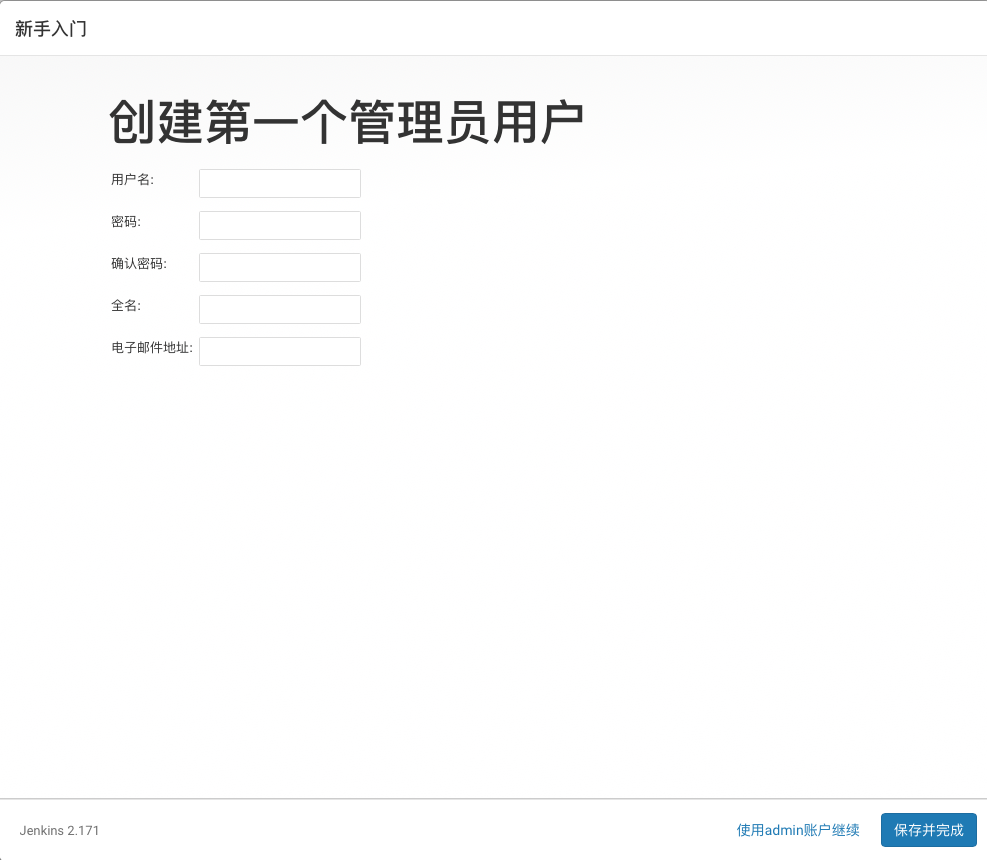
用户创建完毕进入Jenkins服务器地址配置,如果不作为单独服务器这一步忽略
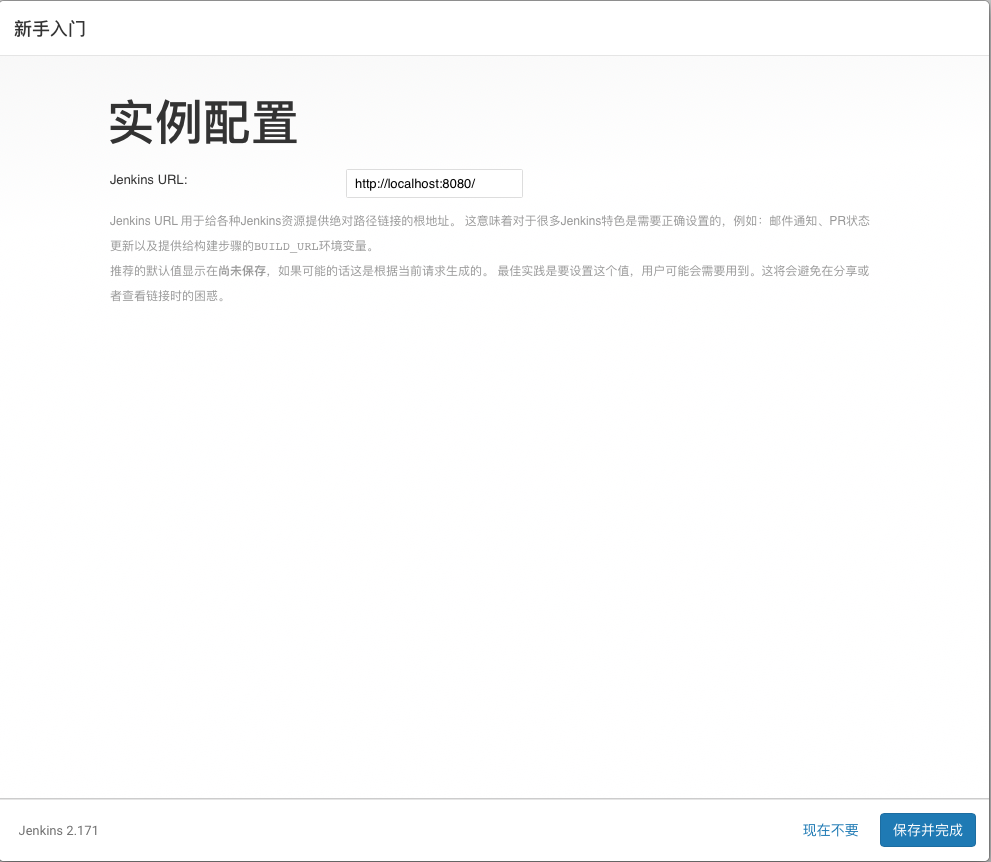
到此Jenkins 初始化完成
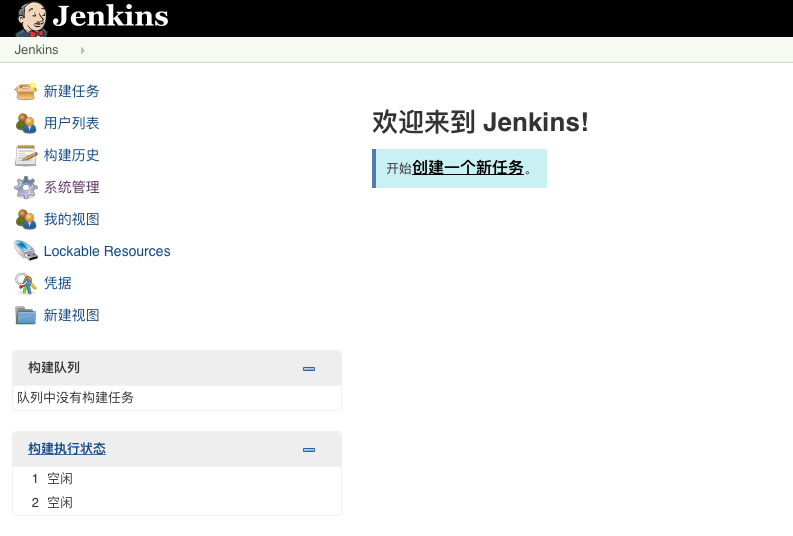
小提示 如果实例配置结束后变成了空白,并且刷新也无效,那么打开终端重启 Jenkins 即可
4、iOS持续化集成所需插件安装
进入插件管理,选择 可选插件 选项,在搜索栏中搜索出我们需要的插件进行安装,插件安装是一个漫长的过程耐心等待
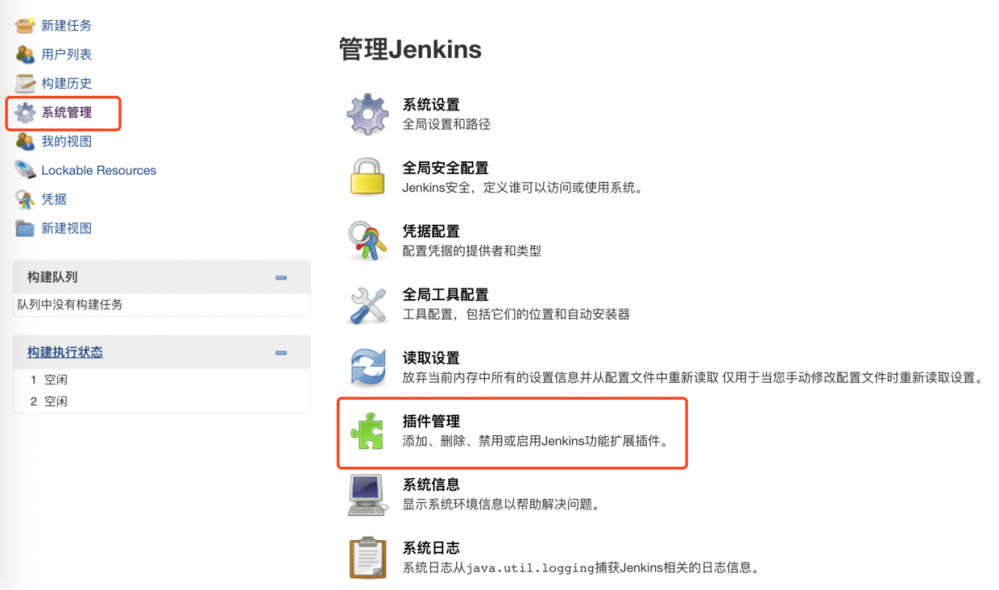
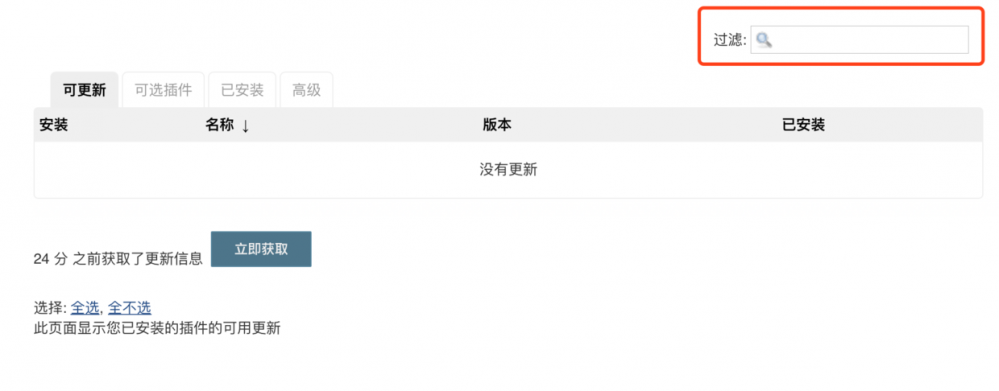
这里提供几个iOS 自动化所需要的插件名称,按需添加即可 1、Keychains and Provisioning Profiles Management (开发证书描述文件配置的插件) 2、Xcode integration (打包ipa的插件) 3、Upload to pgyer (上传蒲公英平台插件)
到这里持续化集成之Jenkins 环境搭建就完成了
接下来看如何配置 Jenkins 完成 iOS 自动化打包 iOS持续化集成之Jenkins (二)











![[HBLOG]公众号](http://www.liuhaihua.cn/img/qrcode_gzh.jpg)

